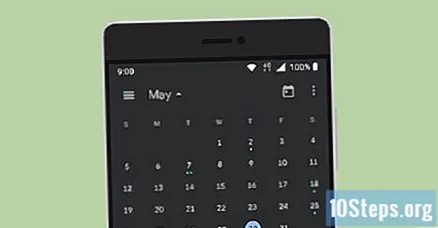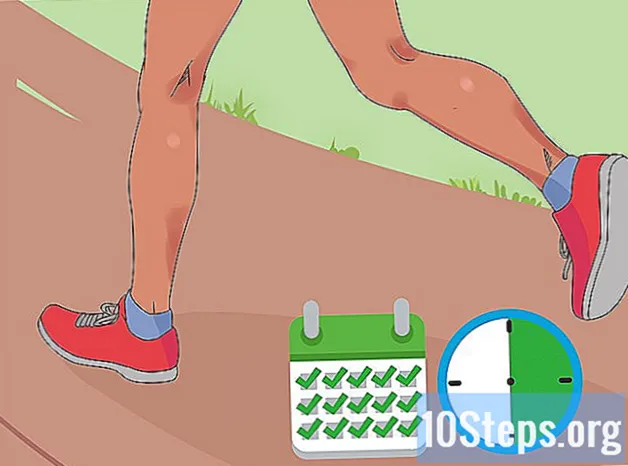Forfatter:
Clyde Lopez
Oprettelsesdato:
22 August 2021
Opdateringsdato:
12 Kan 2024
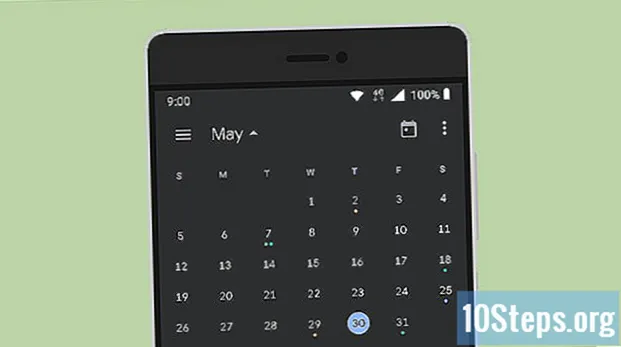
Indhold
Andre sektionerGoogle introducerede et system-dækket mørkt tema på Android Q. Som en del af denne ændring rullede det mørke tema ud til Google Kalender-appen på Android. Denne wikiHow lærer dig, hvordan du aktiverer det i få trin.
Trin
Åbn Googles "Kalender" -app på din enhed. Bekræft venligst, at din app er opdateret. Hvis det ikke er det, skal du åbne Google Play Butik og opdatere kalenderappen.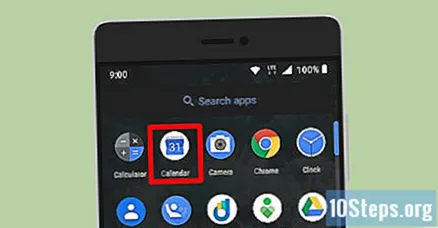
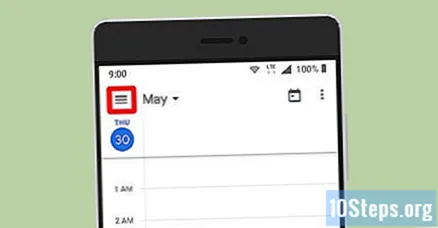
Klik på menuknappen (≡) i øverste venstre hjørne. Dette åbner et panel. Søg derefter efter "Indstillinger" mulighed.
Trykke på Indstillinger. Rul ned til slutningen af menuen for at se den.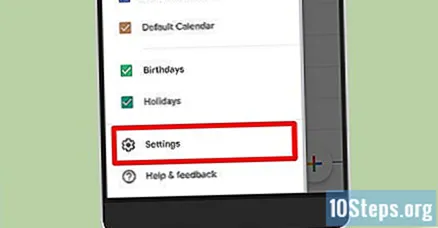
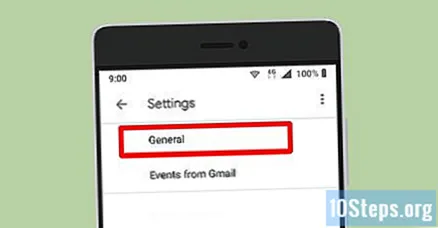
Tryk på Generel mulighed. Det vil være den første mulighed på "Indstillinger" side.
Vælg Tema mulighed. Det er placeret lige før "Meddelelser" header. En dialogboks vises, når du har valgt den.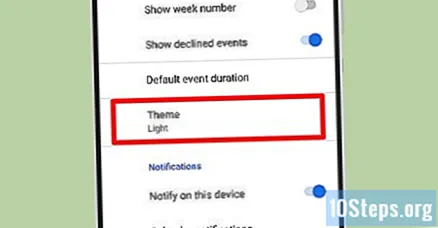
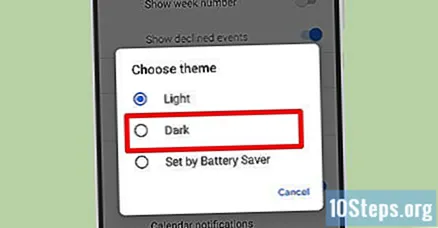
Vælg "Mørk" i pop op-feltet. Kalender-appens baggrund skifter til mørkegrå.
Færdig. Brug af et mørkt tema kan hjælpe med at beskytte dine øjne, og det hjælper dig også med at spare din mobiltelefons batterilevetid.